Para as empresas optantes pelo Simples Nacional, o sistema permite fazer a integração automaticamente dos dados apurados no sistema IOB Gestão Contábil para o site do Simples Nacional, sem a necessidade de digitação manual a partir de um relatório.
No quadro Apuração:
| ➢ | Mês/Ano: Digite o mês e ano de apuração. |
Ao informar o período o sistema verificará se os tributos já foram apurados. Se os tributos não foram apurados exibirá mensagem de alerta, possibilitando o acesso a rotina de Apuração Mensal.
Estando apurados os tributos, ao informar o período será apresentado o detalhamento das receitas por estabelecimento, bem como possibilitará a integração com o PGDAS.
| ➢ | Retificação: Marque esta opção se deseja integrar um período que já foi calculado no PGDAS. |
Obs: Se o Mês/Ano informado já foi integrado anteriormente pelo IOB Gestão Contábil, o sistema marcará automaticamente a opção de Retificação.
No quadro Redução/isenção de ICMS nos primeiros 12 meses de atividade, selecione uma das opções:
| • | Considerar a receita bruta de forma proporcionalizada: Se marcada esta opção, para fins de determinação da faixa de redução ou isenção de ICMS, será verificada a data de início das atividades, informada em Cadastros/ Empresas/ Estabelecimentos/ Parâmetros/ Fiscal/ Geral, campo "Mês/Ano Início Atividades", seguindo o critério abaixo: |
* Se a Empresa estiver no primeiro mês de atividade, será multiplicado por 12 a própria receita do mês de apuração.
* Se a Empresa estiver dentro dos 12 meses anteriores ao período de apuração, será verificado o número de meses de atividade, dividindo-se a receita acumulada pelo número de meses (obtendo-se a média), e multiplicando-se por 12.
| • | Considerar a receita bruta acumulada total: Se marcada esta opção, o valor total considerará somente os meses em que a empresa teve movimentação, ou seja, não fará a projeção para os 12 meses. |
No quadro Login:
| ➢ | CNPJ da Empresa: Será preenchido automaticamente com o CNPJ informado no cadastro do Estabelecimento matriz. |
| ➢ | CPF do Responsável: Será preenchido automaticamente conforme dados do representante da Empresa informado no cadastro do Estabelecimento. |
| ➢ | Código de Acesso: Será preenchido automaticamente conforme informado no campo “Código de acesso ao PGDAS” em Cadastro de Estabelecimento/Parâmetros/Fiscal/Tributação/Simples Nacional. |
| ➢ | Gerar Protocolo: Marcando esta opção, ao finalizar o processo no site da RFB e gravar o valor do tributo no sistema, efetuará o registro do protocolo da guia. |
No quadro Receitas:
| ➢ | As opções tipo Faturamento ou Recebimento estarão habilitados apenas para empresas parametrizadas para apuração pelo regime de caixa. |
No quadro Retorno do PGDAS:
| ➢ | Valor do Tributo: Efetuada a integração dos valores do sistema com o PGDAS, após transmitir os dados no Site, ao sair do site o valor calculado do tributo será automaticamente apresentado neste campo. |
| ➢ | Valor da Guia: Será apresentando automaticamente neste campo o valor do tributo, acrescido de multa e juros quando for o caso. |
| ❖ | No quadro abaixo será calculado o valor do tributo, separando cada receita com base na proporção entre o valor recebido e o total da nota fiscal, bem como possibilitar a alteração manual dos valores calculados pelo sistema, tanto em relação ao faturamento quanto recebimento. |
| ❖ | Serão também considerados os valores referentes às notas fiscais de venda à vista. |

| ➢ | Clique no botão “Integrar com PGDAS” para efetuar a integração dos dados do sistema com o PGDAS. |
| ➢ | Clique no botão “Emitir Demonstrativo” para emitir o relatório “Demonstrativo para Cálculo do Simples Nacional” a fim de conferir os dados a serem integrados com o PGDAS. |
| ✓ | Se desejado, podem ser alterados os valores calculados nesta tela para fins de integração com o PGDAS, informando, por exemplo recebimentos não oriundos de notas fiscais. |
| ✓ | A rotina pode também ser utilizada para informação de valores retroativos, referentes a períodos não processados pelo sistema. |
| ➢ | Após alterações manuais na tela de integração clique no botão “Regravar Valores" |
Procedimentos para efetuar a integração:
Ao confirmar a integração será criada uma nova aba exibindo o site de acesso ao PGDAS. Nesta tela deverão ser informados os caracteres anti robô, no campo “Digite os caracteres ao lado”. Ao clicar em “Continuar” o sistema irá preencher automaticamente as informações no PGDAS, parando na tela de transmissão conforme imagem abaixo. Neste momento, caso exista alguma divergência entre o valor apurado pelo sistema e o calculado pelo PGDAS, será apresentada a seguinte validação: O valor apurado pelo Fiscal é diferente do apurado pelo PGDAS, caso seja necessário analisar a apuração no Fiscal não confirme a transmissão.
Posteriormente, para concluir o processo e possibilitar a emissão da guia, é preciso clicar em “Transmitir”.
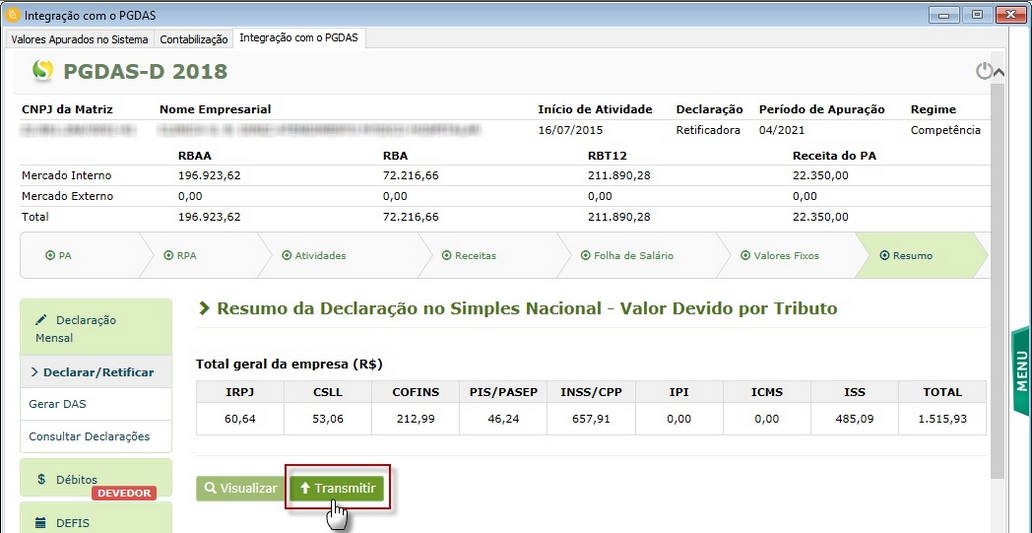
Após clicar em ‘Transmitir’ aguarde. O restante do processo é feito de forma automática e não deve ser interrompido, ou seja, não clique em nenhum botão até que o processo seja finalizado conforme tela abaixo, pois caso contrário o valor do DAS não será retornado no sistema.
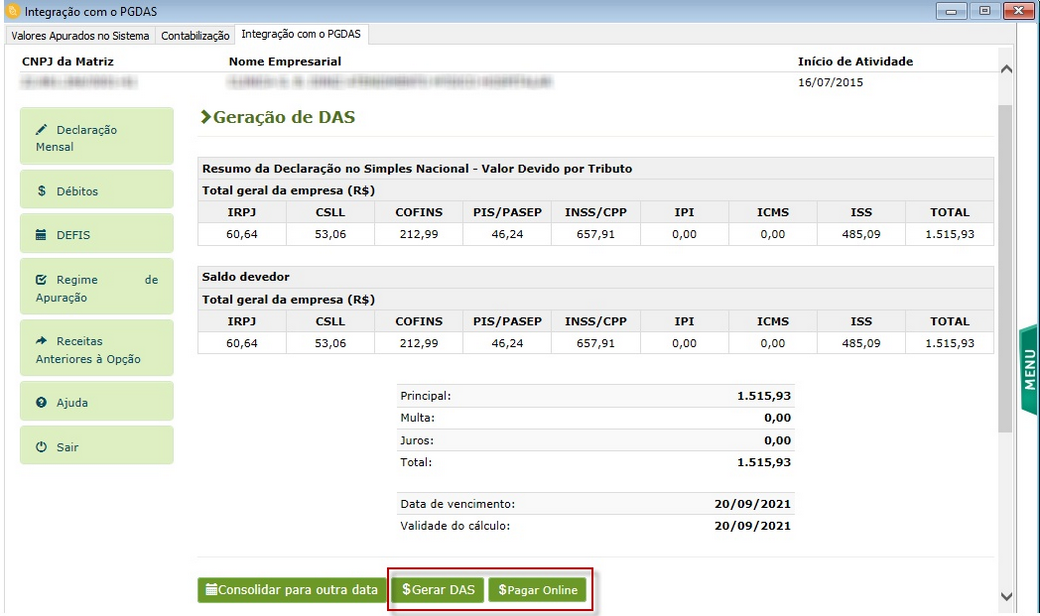
Ao sair da tela de integração, o valor do DAS é gerado no Fiscal, conforme imagem abaixo.

Com o valor do DAS integrado ao sistema, é possível efetuar a integração contábil do tributo, tanto on-line como por lote. Se a empresa estiver parametrizada para efetuar a integração on-line, será apresentado na aba Contabilização o lançamento que será gerado na contabilidade.

O valor do tributo também será integrado com as rotinas de “Resumo de Débitos”, “Pagamento de Tributos” e “Central de Tributos”.
Teclas de Atalho:
| • | F1 = Ajuda do sistema |
| • | ALT + S = Sair |
| • | ALT + I = Integrar com PGDAS |
| • | ALT + E = Emitir Demonstrativo |
| • | ALT + R = Regravar Valores |